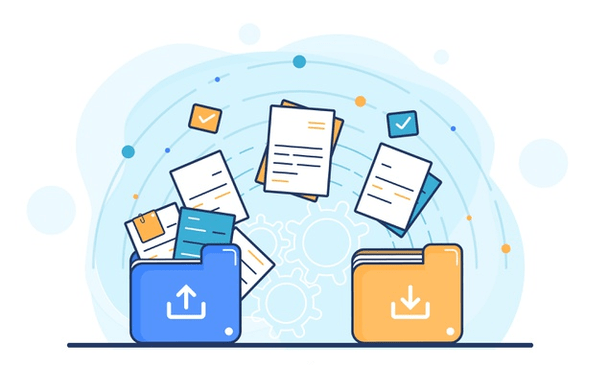
По умолчанию собранные через лендинг заявки попадают из формы во встроенную CRM. Но что если вы используете стороннюю систему для работы с заказами или вообще предпочитаете получать лиды, скажем, прямо в мессенджер? В таком случае можете настроить автоматическую передачу данных в нужный сервис. С помощью такого инструмента, как онлайн-коннектор, это легко сделать даже без технических знаний. Достаточно потратить 15-20 минут.
В LPgenerator есть встроенные модули интеграции, с помощью которых вы можете быстро подключать лендинги к десяткам популярных систем. Достаточно кликнуть на лендинг в личном кабинете, перейти в раздел «Интеграции» и воспользоваться инструкцией для подключения. Но список поддерживаемых систем ограничен и в нем может не оказаться нужного вам сервиса. Здесь-то и поможет онлайн-коннектор.
Содержание статьи
Что такое коннектор и зачем он нужен?
Как работать с коннектором
В какие сервисы можно передавать данные с помощью коннектора
Как настроить передачу лидов из LPgenerator с помощью коннектора
1. Подключаем и настраиваем LPgenerator
2. Подключаем и настраиваем Google Sheets
3. Запускаем интеграцию
Что такое коннектор и зачем он нужен?
Коннектор — это интернет-платформа, предназначенная для быстрого создания интеграций между сотнями самых разных сервисов. В качестве примеров можно привести американский коннектор Zapier или наш ApiX-Drive.
Задача каждой такой интеграции заключается в автоматической передаче данных из одного сервиса в другой. Какую именно информацию можно передавать, зависит от подключенных систем. Как правило, это различные текстовые данные: лиды, отзывы, сообщения, описания товаров, цифры из финансовых отчетов и так далее.
Таким образом, вы можете воспользоваться коннектором, чтобы быстро интегрировать LPgenerator с нужной системой и настроить автоматическую передачу лидов. Все данные, отправленные через форму на вашем лендинге, будут попадать в выбранный сервис.
Как работать с коннектором
Создание интеграций проходит в простом интерфейсе на сайте коннектора. Чтобы разобраться, не нужно быть программистом. Пользователю вообще не приходится работать с кодом — достаточно выбирать нужные параметры с помощью встроенных подсказок. Все остальное коннектор берет на себя.
Создания интеграции можно поделить на три этапа:
1. Подключение и настройка источника. Сначала нужно подключить к коннектору сервис, который будет источником данных. Затем надо выбрать, какие данные коннектор будет загружать.
2. Подключение и настройка приемника. Нужно подключить сервис, в который будут копироваться данные из источника. На этом этапе также следует указать, какие именно из уже загруженных данных надо передавать. Стоит отметить, что в рамках одной интеграции источник всегда один, но приемников может быть несколько.
3. Запуск интеграции. Когда источник и приемник подключены и настроены, остается только запустить интеграцию. В результате коннектор начнет автоматически передавать данные.
Созданные связи между сервисами можно использовать годами без каких-либо дополнительных усилий с вашей стороны. Все работает автоматически. Но коннектор позволяет в любой момент приостанавливать, редактировать или отключать интеграции.
Читайте также: Обновление редактора лендингов LPgenerator: раздельные интеграции для лид-форм
В какие сервисы можно передавать данные с помощью коннектора
У каждого коннектора свой список поддерживаемых сервисов. Ниже — несколько систем, в которые можно передавать данные через ApiX-Drive.
- CRM. Подключив LPgenerator к одной из популярных CRM, вы сможете обрабатывать лиды со всеми удобствами. Поддерживаются «Битрикс24», amoCRM, U-ON.Travel, «МойСклад», retailCRM, «Клиентикс» и другие системы.
- Электронные таблицы. Используете вместо CRM онлайн-таблицу? В таком случае можете настроить автоматическую передачу лидов в Google Sheets. Как это работает: как только пользователь оставляет данные в форме, коннектор копирует их в отдельную строку таблицы.
- Мессенджеры. Если вы хотите оперативно узнавать о новых лидах, настройте коннектор на автоматическую передачу данных из форм в мессенджер. Тогда каждая заявка будет приходить вам в виде отдельного сообщения от бота ApiX-Drive. Поддерживаются Telegram, Viber и Slack.
- Менеджеры проектов. С заявками на различные услуги удобно работать в системах для управления проектами. Такие сервисы предлагают все необходимые функции для планирования и делегирования задач. Поддерживаются Trello, «Мегаплан», TaskMeister, Jira и Workstation.
Это лишь самые типичные примеры. Всего ApiX-Drive поддерживает более 250 сервисов, включая LPgenerator, и список постоянно пополняется.
Читайте также: 6 инструментов удержания клиентов, и почему CRM должна быть одной из них
Как настроить передачу лидов из LPgenerator с помощью коннектора
Для наглядности давайте разберем создание и настройку интеграции в ApiX-Drive по шагам. В других коннекторах этот процесс может быть устроен несколько иначе, но общий алгоритм везде примерно одинаковый. В качестве примера подключим к лендингу, созданному в LPgenerator, таблицу сервиса Google Sheets.
Итак, прежде всего регистрируемся на сайте коннектора. Заходим в личный кабинет и нажимаем на кнопку «Создать связь», чтобы попасть в меню создания интеграции. После этого можно приступать к подключению:
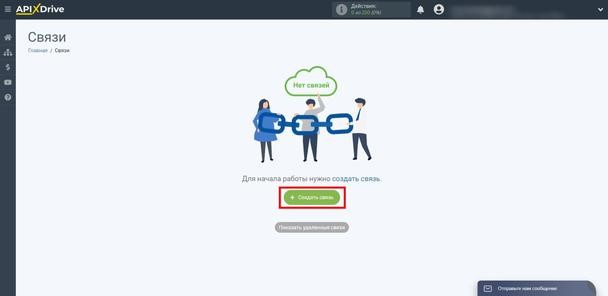
1. Подключаем и настраиваем LPgenerator
Выбираем LPgenerator в качестве источника данных:
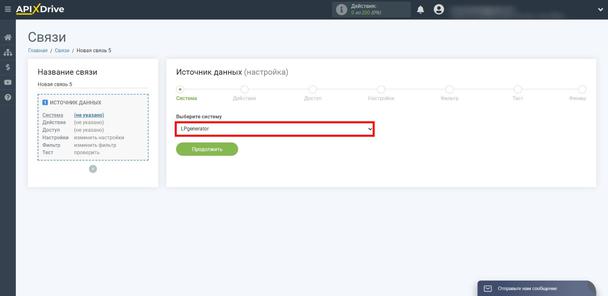
Настраиваем коннектор для загрузки лидов из LPgenerator: выбираем действие «Принять данные»:
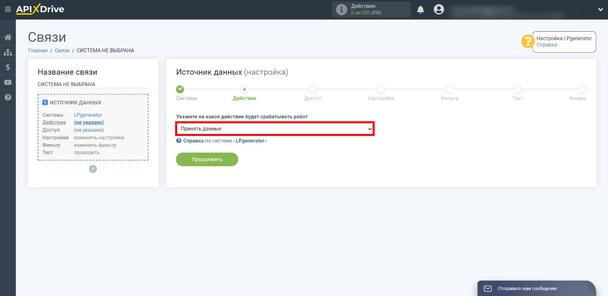
Нажимаем на кнопку «Подключить аккаунт «LPgenerator»:
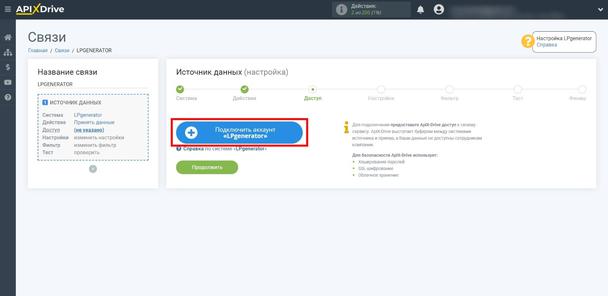
Копируем ссылку, которая понадобится для подключения лендинга:
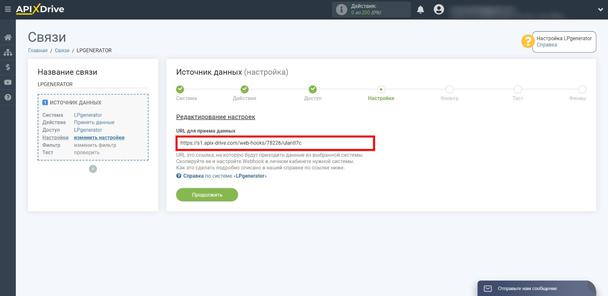
Теперь нужно привязать скопированный URL к лендингу. Сначала открываем в новой вкладке личный кабинет LPgenerator, переходим в раздел «Страницы» и кликаем по лендингу, который хотим подключить. В списке интеграций выбираем Webhook:
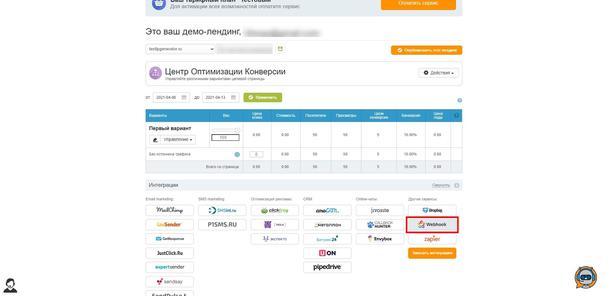
Затем нажимаем «Добавить webhook», вставляем нашу ссылку и сохраняем изменения. Теперь наша страница подключена:
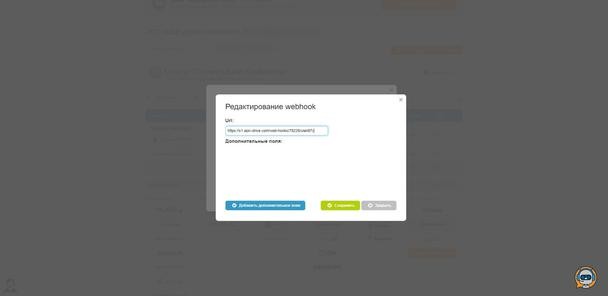
Возвращаемся к настройкам коннектора. При необходимости добавляем условия фильтрации. Это специальные правила, с помощью которых можно исключить из передачи лишние данные. Например, лиды, которые содержат заданные нами ключевые слова:
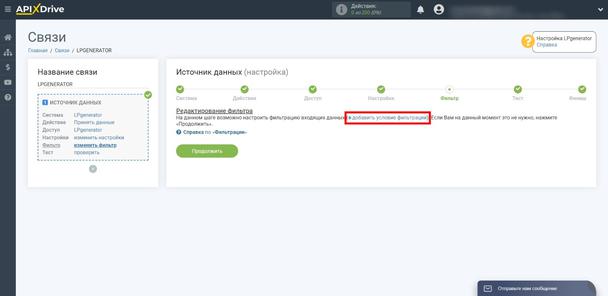
Если через подключенную страницу ранее поступали заявки, детали одной из них отобразятся на экране. Проверяем и переходим к следующему этапу. Если ничего не появляется, нужно отправить через форму любые данные (просто для теста) и обновить окно настройки коннектора:
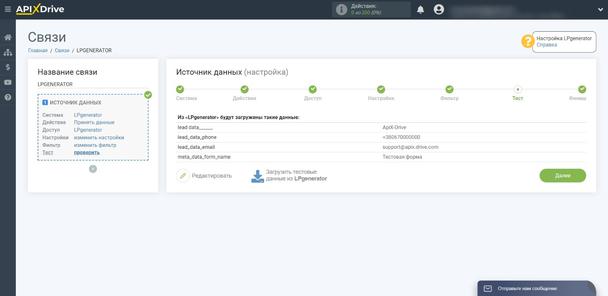
Читайте также: Что такое скоринг лидов, и как он может помочь в увеличении продаж?
2. Подключаем и настраиваем Google Sheets
Кликаем «Начать настройку Приема Данных»:
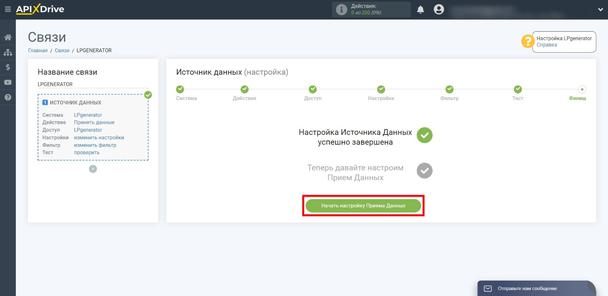
Выбираем Google Sheets в качестве приемника:
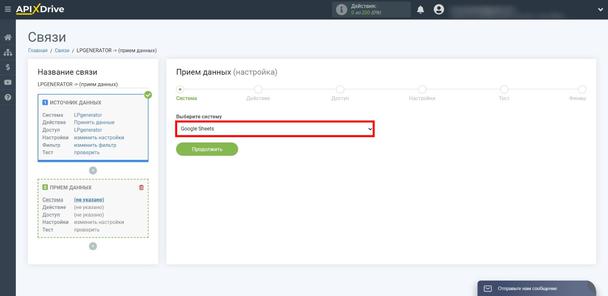
Чтобы коннектор добавлял данные каждой заявки в таблицу в виде отдельной строки, выбираем «Добавить строку»:
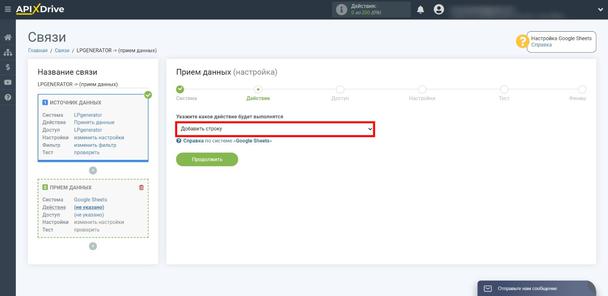
Подключаем аккаунт Google Sheets к коннектору:
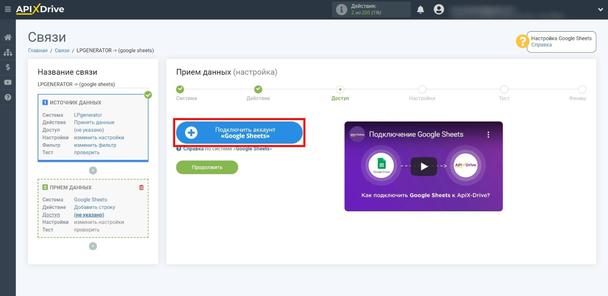
Теперь выбираем таблицу (файл) и лист, в которые коннектор будет копировать лиды. Сразу после этого указываем, в какие именно колонки какие данные будут поступать. Для этого кликаем по нужным полям и выбираем подходящие типы данных. Каждое поле соответствует конкретной колонке в таблице. Лишние поля оставляем пустыми:
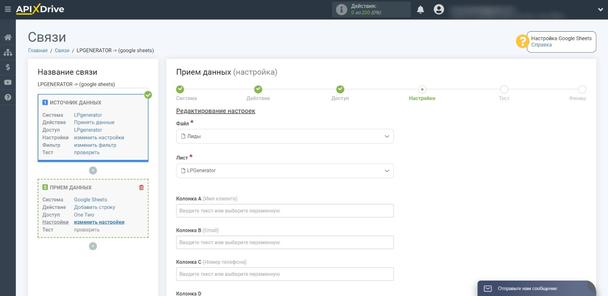
Проверяем пример данных, которые будут передаваться по каждому лиду. Если нужно вернуться назад, нажимаем «Редактировать» и вносим правки. Если все устраивает, идем дальше:
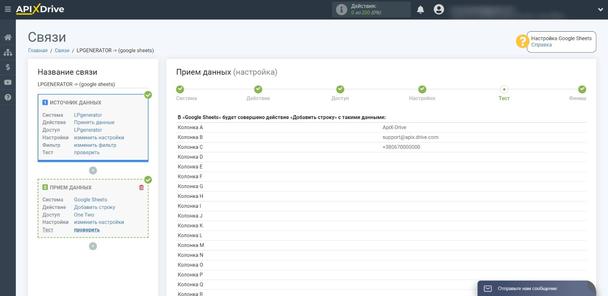
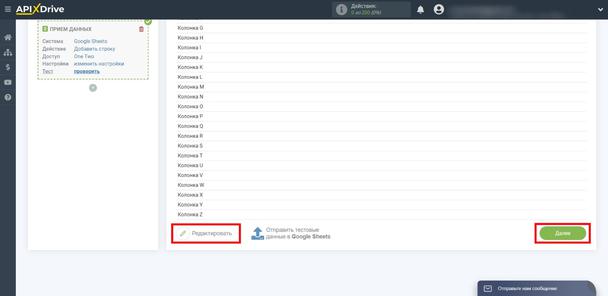
Читайте также: Как лендинги помогают собирать сегментированную базу подписчиков?
3. Запускаем интеграцию
Это завершающий этап. Кликаем «Включить обновление», чтобы разрешить передачу данных:
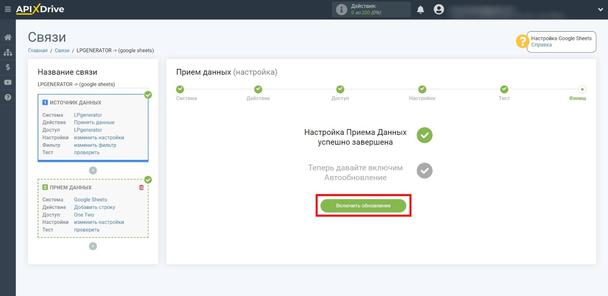
Нажимаем на шестеренку и выбираем интервал обновления. Чем он меньше, тем быстрее каждый лид будет поступать из формы в таблицу:
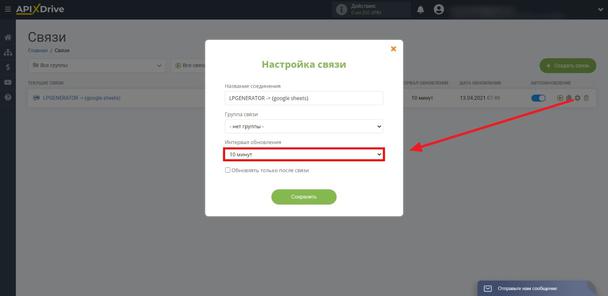
Примерно так переданные лиды будут отображаться в Google Sheets. Названия и количество колонок вы можете задавать самостоятельно — в зависимости от данных, которые вам нужны:
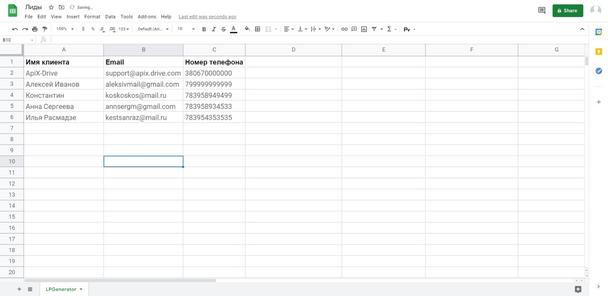
Вот и все. ApiX-Drive будет автоматически передавать лиды из LPgenerator в Google Sheets в соответствии с заданными параметрами. Аналогичным способом вы можете подключать к своим страницам и все остальные сервисы, которые поддерживает коннектор.
Высоких вам конверсий!
Изображение: freepik.com

Автор этого поста:
Максим Волошин — автор блога ApiX-Drive. Тестирует интеграции, а также пишет статьи об интернет-маркетинге, продуктивности и автоматизации бизнеса.











